Come modificare il formato carta in Microsoft Word
In Microsoft Word(Microsoft Word) esistono molte convenzioni sugli standard delle dimensioni della carta, ma la dimensione predefinita del documento in Microsoft Word è 8,5 x 11 pollici, una normale carta da lettere. Non è necessario attenersi a questa dimensione predefinita. È possibile modificare il formato carta in Microsoft Word(paper size in Microsoft Word) in base alle proprie esigenze. Ecco come.
Modifica il formato carta in Microsoft Word
A4 è un formato carta utilizzato per un'ampia gamma di documenti, tra cui riviste, cataloghi, lettere e moduli. Tuttavia, a seconda delle tue esigenze di stampa, puoi imporre l'uso di determinati formati di carta:
- Modifica del formato carta predefinito in Word
- Modifica il formato carta(Paper Size) di un documento di Word
Microsoft Word pone virtualmente piccole limitazioni alla dimensione o all'orientamento della pagina.
1] Modifica del formato carta predefinito in Word
Avvia l'applicazione Microsoft Word.
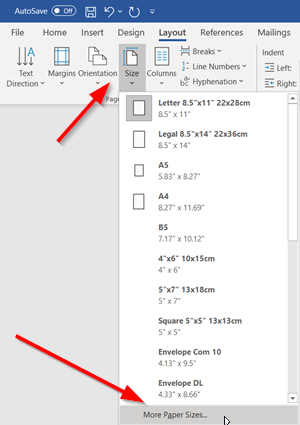
Vai alla scheda ' Layout ', fai clic sul menu a discesa di ' Formato(Size) ' e seleziona ' Altri formati carta(More Paper Sizes) '.

Quindi, nella finestra di dialogo " Imposta pagina " visualizzata, scegli " (Page Setup)Carta(Paper) " e fai clic sulla freccia a discesa accanto a " Formato carta(Paper Size) ".
Qui, seleziona il formato carta che desideri impostare come predefinito per tutti i documenti futuri.
Nella parte inferiore della finestra di dialogo, premi il pulsante " Imposta come predefinito(Set As Default) ".
Quando viene richiesto con un messaggio, fare clic su " Sì(Yes) ".
Fare clic su ' OK ' per chiudere la finestra di dialogo Imposta pagina .(Page Setup)
2] Modifica(Change) il formato carta(Paper Size) di un documento di Word
Questo metodo è utile nei casi in cui desideri modificare il formato carta di un singolo documento Microsoft e non modificare il formato predefinito.
Apri l'applicazione Microsoft Word se sei interessato a modificare il formato carta di un file Word .
Quindi, passa alla scheda " Layout " che appare nel menu della barra multifunzione.

Nella sezione "Imposta pagina" della scheda " Layout ", fai clic su " Dimensioni(Size) ".
Quando viene visualizzato un menu a discesa, vedrai un elenco completo di formati carta. Basta(Simply) selezionare un'opzione da questo elenco per modificare il formato carta dell'intero documento.
Questo è tutto! Spero possa essere d'aiuto!
Related posts
Come creare uno Booklet or Book con Microsoft Word
Come spegnere Paragraph Marks in Microsoft Word
Cos'è uno ASD file e come aprirlo in Microsoft Word?
Come cercare Online Templates in Microsoft Word
Fix Error, Bookmark non definito in Microsoft Word
27 migliori alternative a Microsoft Word
Inserisci intestazioni, piè di pagina e numeri di pagina in Microsoft Word per Android
Come mostrare il conteggio delle parole in Microsoft Word
4 modi per allineare il testo in Microsoft Word
Microsoft Word ha smesso di funzionare [risolto]
Come eliminare uno Break sezione in Microsoft Word
Crea elenchi di controllo con caselle di controllo e come modificarle in Microsoft Word
Come impostare 1 pollice Margins in Microsoft Word
Come fare Small Caps in Microsoft Word
Inserisci e modifica caselle di testo, collegamenti e commenti in Microsoft Word per Android
Come installare e utilizzare i componenti aggiuntivi in Microsoft Word and Excel per iPad
Rendi OpenOffice Writer un aspetto e una funzione più simili a Microsoft Word
Microsoft Word non risponde? 8 modi per risolverlo
Come generare codici a barre utilizzando Microsoft Word
Microsoft Word ha riscontrato un problema e ha bisogno di chiudere Mac
